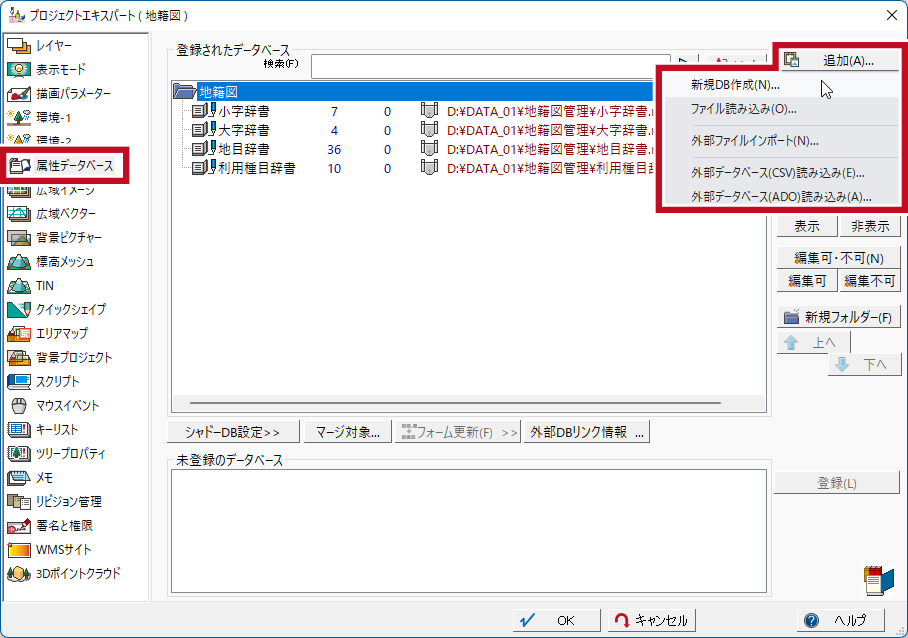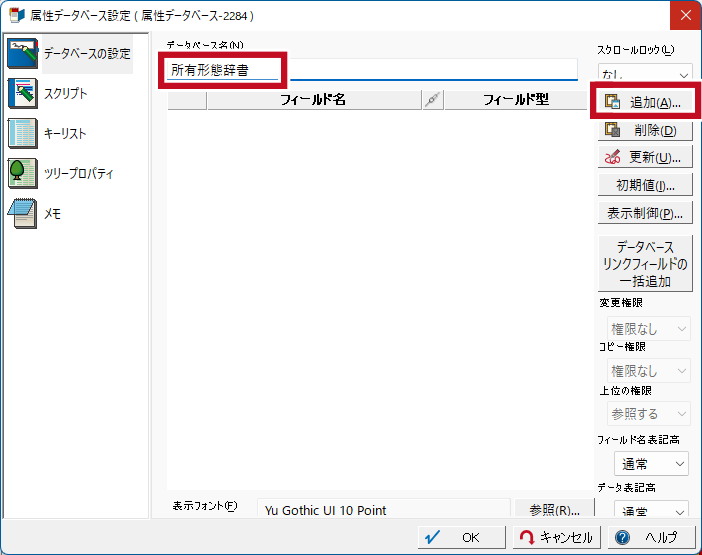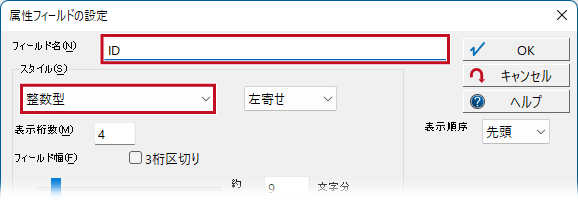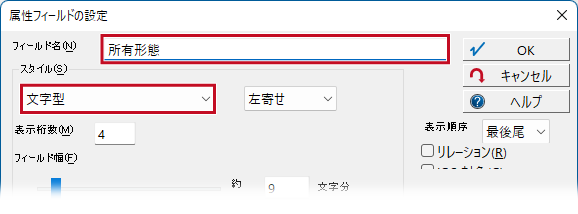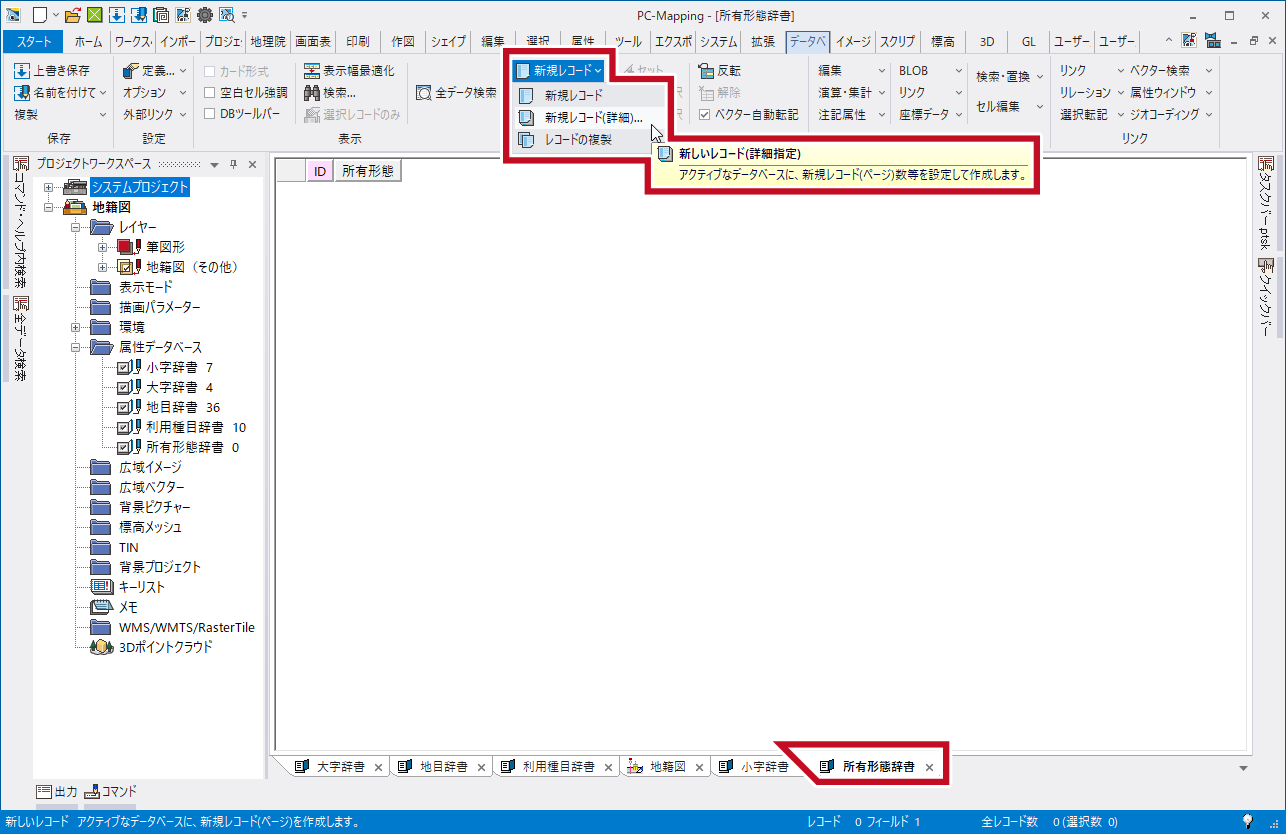2-3. 属性データベースの作成
概要
辞書データベース(所有形態辞書.ndv)を作成し、プロジェクトに登録します。
「2-2. 属性データベースの登録その1」では、既存の辞書データベースの登録を行いましたが、ここでは新規に辞書データ
ベースを作成します。
「2-2. 属性データベースの登録その1」では、既存の辞書データベースの登録を行いましたが、ここでは新規に辞書データ
ベースを作成します。
手順
新規DBの作成
フィールド定義の設定
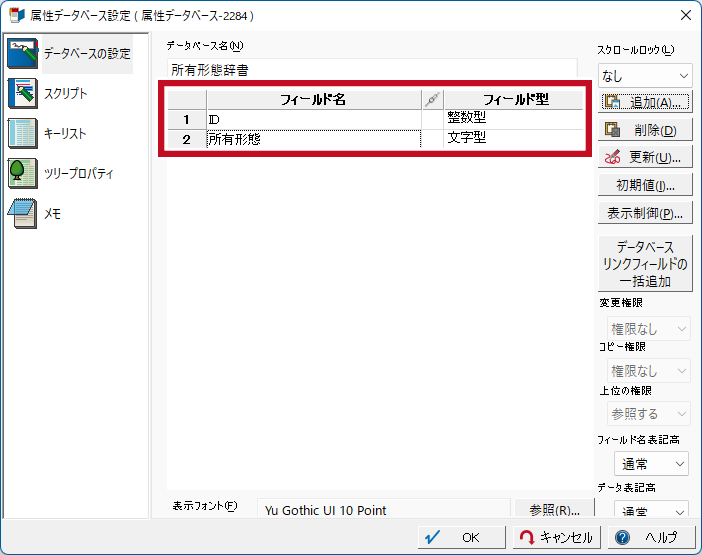
3. [属性データベース設定]ダイアログボックスに、
「ID」「所有形態」の2フィールドが追加されました。
【OK】ボタンをクリックし、ダイアログを閉じます。
「ID」「所有形態」の2フィールドが追加されました。
【OK】ボタンをクリックし、ダイアログを閉じます。
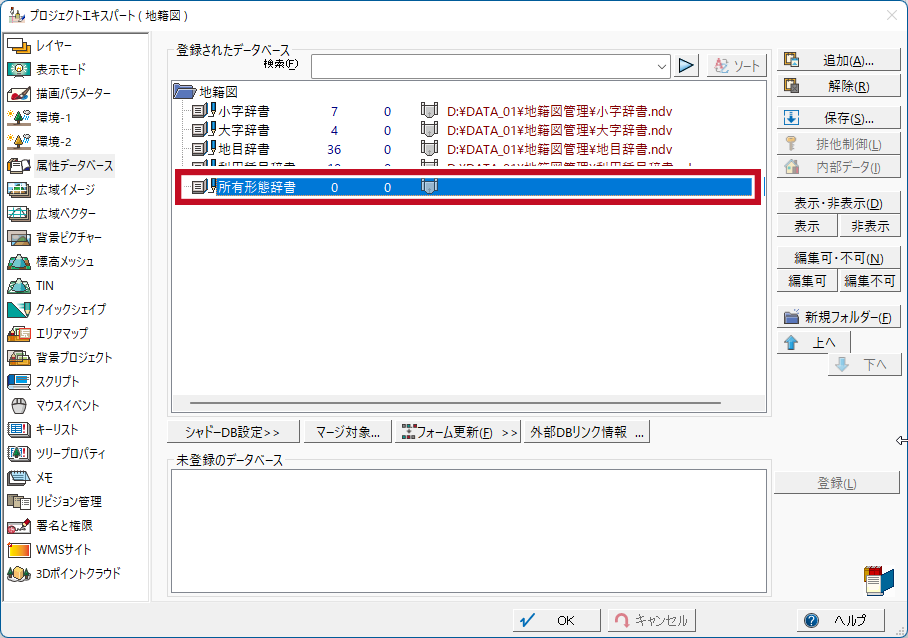
4. ここまでの設定内容を元に、[プロジェクトエキス
パート]‐[属性データベース]パネルに、「所有形態
辞書」が登録されました。
【OK】ボタンをクリックし、ダイアログを閉じます。
パート]‐[属性データベース]パネルに、「所有形態
辞書」が登録されました。
【OK】ボタンをクリックし、ダイアログを閉じます。
レコードの追加
1. プロジェクトエキスパートを閉じると、「所有形態
辞書」タブをクリックすると、ウィンドウ上に空のデータ
ベースが表示されます。ここにレコードを追加して、辞書
データベースを作成します。
[データベース]-[レコード]-[新規レコード]-
[新しいレコード(詳細指定)]を実行します。
辞書」タブをクリックすると、ウィンドウ上に空のデータ
ベースが表示されます。ここにレコードを追加して、辞書
データベースを作成します。
[データベース]-[レコード]-[新規レコード]-
[新しいレコード(詳細指定)]を実行します。
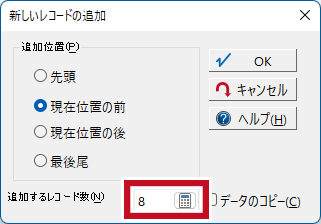
2. [新しいレコードの追加]ダイアログボックスで、
「追加するレコード数」を「8」と設定し、【OK】ボタ
ンをクリックします。
「追加するレコード数」を「8」と設定し、【OK】ボタ
ンをクリックします。
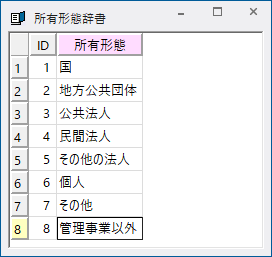
3. データベースに空のレコードが追加されます。
右図のように入力してください。
レコードの入力が終了したら、ベクターウィンドウをアクティブにして
から、[クイックアクセスツールバー]‐[上書き保存]を実行します。
右図のように入力してください。
レコードの入力が終了したら、ベクターウィンドウをアクティブにして
から、[クイックアクセスツールバー]‐[上書き保存]を実行します。